Canon L11121e là loại máy in khá phổ biến tại các văn phòng, cơ quan ở Việt Nam bởi độ bền, giá thành sửa chữa, thay thế linh kiện đều rất hợp lý. Nếu bạn có nhu cầu in 1 mặt, tốc độ vừa phải thì Canon L11121e chính là sự lựa chọn hoàn hảo nhất. Theo đó, để sử dụng máy in Canon L11121e, bạn cần phải kết nối chúng với máy tính thông qua một Driver chuyên biệt. Bài viết dưới đây sẽ chia sẻ tới bạn link tải và cách cài đặt chi tiết nhất.
Link tải Driver cho máy in Canon L11121e cho Windows XP/7/8/10
Mời bạn tùy chọn link tải Driver cho máy in Canon L11121e tương thích với máy tính sử dụng dưới đây:
Download Driver Canon L11121e cho Windows (32 bit)
Download Driver Canon L11121e cho Windows (64 bit)
Download Driver Canon l11121e cho iOS
Tại sao cần sử dụng Driver Canon L11121e?

Canon L11121e là một loại máy in được sử dụng khá phổ biến hiện nay. Để sử dụng chúng, bạn cần kết nối với máy tính thông qua Driver riêng biệt để máy tính có thể gửi yêu cầu tới máy in. Nếu bạn chưa cài đặt thì sẽ không thể thực hiện việc in ấn được.
Tham khảo thêm: Link tải driver canon lbp 251dw – trình điều khiển hỗ trợ kết nối máy in với máy tính
Thông tin về Driver cho máy in Canon mã L11121e
|
Tên |
Driver máy in Canon L11121e |
|
Hệ điều hành |
● Windows XP/7/8/10 bản 32/64 bit ● iOS |
|
Tính năng chính |
Cho phép kết nối giữa máy tính và máy in, truyền lệnh từ máy tính đến máy in theo yêu cầu của người sử dụng. |
Các bước cài đặt driver cho máy in Canon L11121e
Để cài đặt Driver cho máy in, bạn thực hiện theo các bước cài đặt sau:
Bước 1: Giải nén file driver vừa tải về và khởi động file “Setup.exe”
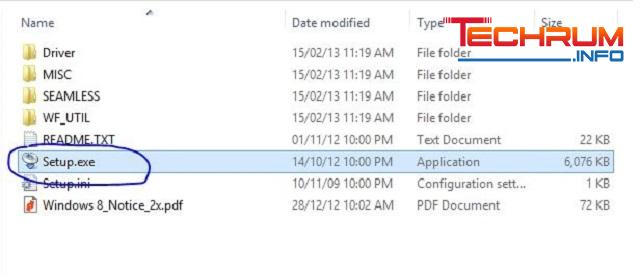
Bước 2: Chọn “Run”.
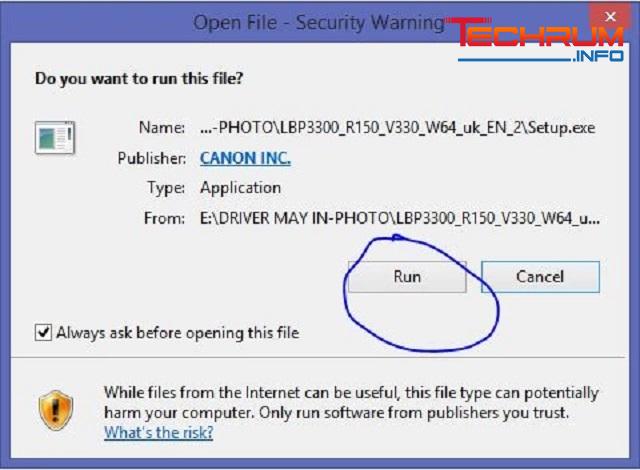
Bước 3: Chọn “Next”.
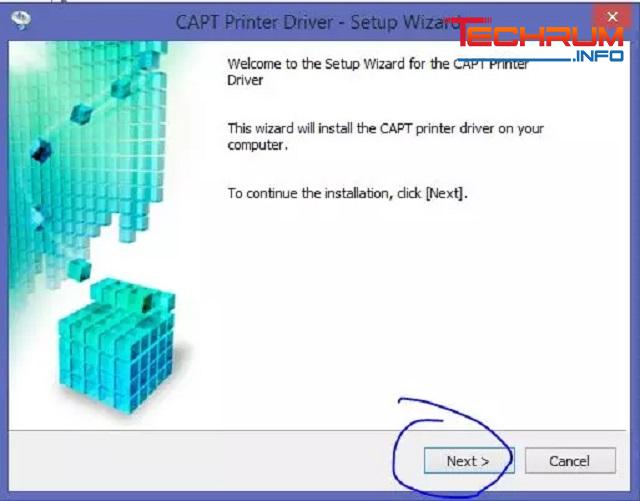
Tham khảo thêm: Link tải epson l805 driver – trình điều khiển hỗ trợ cài đặt máy in Epson L805 trên Macbook và Windows
Bước 4: Chọn “Yes” và chờ đợi máy tự động load file
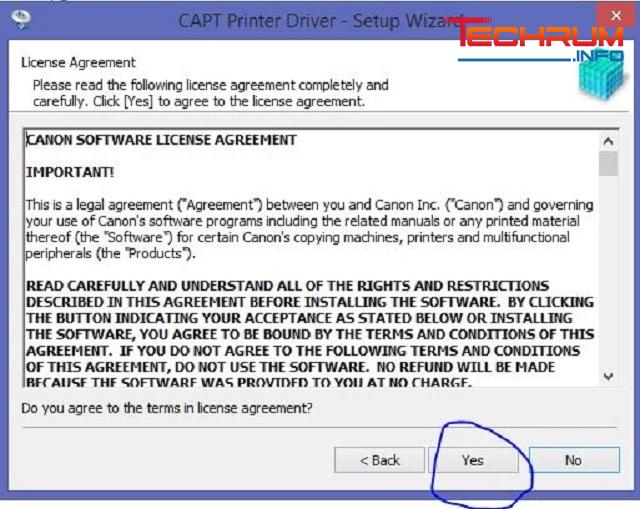
Bước 5: Chọn tích ô “Instal with USB Connection” → ” Next “
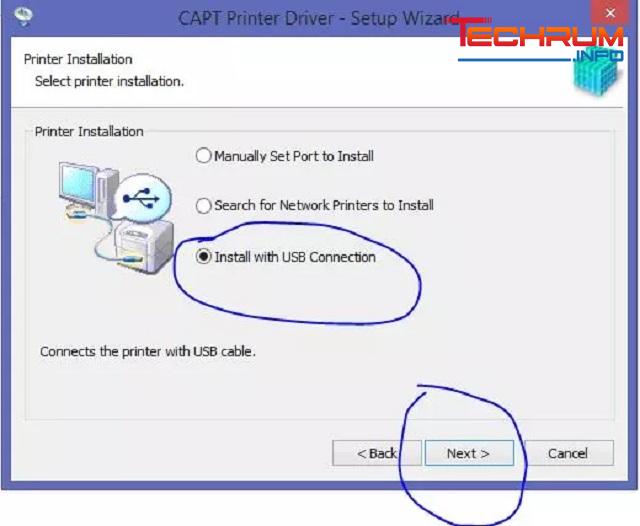
Bước 6: Chọn Yes:
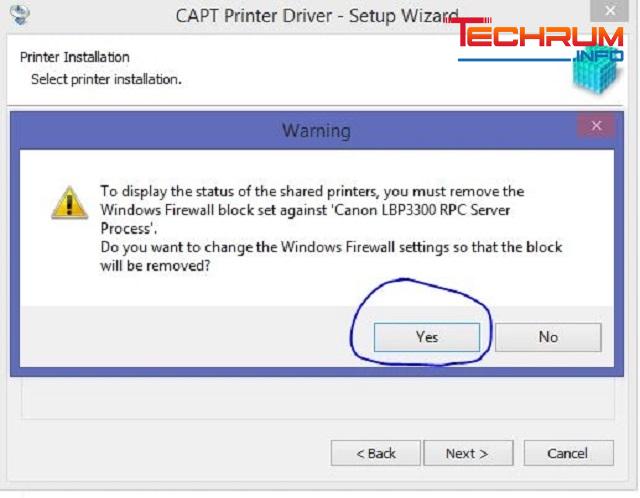
Bước 7: Bỏ chọn ô “Restart My Computer Now” → chọn exit.
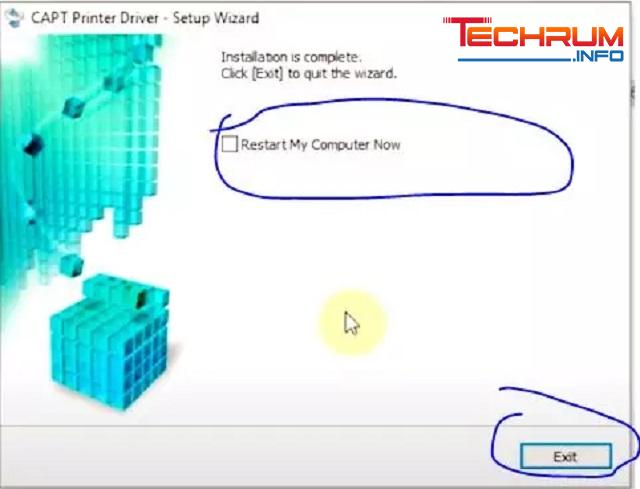
Bước 8: Dùng thử máy bằng cách mở Word và bấm Ctrl + P → Chọn mã máy in “Canon LBP 2900” → Nếu máy hiện thông báo “Ready to Print” là bạn có thể in được.
Ngoài ra, bạn cũng có thể tham khảo cách cài đặt máy in Canon L11121e bằng cách thủ công thông qua công cụ Add a Printer như sau:
Bấm tổ hợp phím Windows + R → Nhập control printers → OK → Chọn Add a Printer → Chọn “the printer that i want isn’t listed” → Chọn Add a local printer or network printer with manual settings → Next → chọn USB001 → Next → Trong mục Manufacturer, chọn Canon → Bấm Have Disk… → Chọn Browse… → Tìm đến đường dẫn chứa Driver canon l11121e → chọn CNAB4STD → Open → OK → chọn tên máy in → Next → Đặt tên máy in → Next → Khi máy báo you’ve successfully là đã cài đặt thành công.
Tham khảo thêm: Link tải và cài đặt driver canon g1010 – hướng dẫn cài đặt driver Canon G1010 chi tiết nhất
Khắc phục lỗi không cài được driver Canon mã L11121e
Trong trường hợp không thể cài đặt driver Canon L11121e, bạn có thể tham khảo một số cách khắc phục sau:
- Khởi động lại máy in, máy tính và cài đặt lại phần mềm.
- Kiểm tra lại xem có tải đúng phiên bản tương thích với máy tính đang sử dụng hay không.
- Kiểm tra lại USB kết nối giữa máy in và máy tính.
- Nếu cáp thông báo USB devices not recognized thì rất có thể máy in bị hỏng mainboard Formatter. Bạn cần thay main mới thì mới sử dụng máy in được.
Trên đây là link tải driver Canon L11121e và hướng dẫn cài đặt chi tiết cho bạn tham khảo. Nếu có bất kì thắc mắc gì, hãy liên hệ với chúng tôi để được giải đáp chi tiết.












